Windows10系统的还原点怎么创建
有的小伙伴在使用Windows10系统电脑时,发现经常会出现卡顿的情况,但是又不想要重装系统,就可以创建还原点,却不知道如何创建,那么小编就来为大家介绍一下吧。
具体如下:
1. 第一步,开机电脑,接着右击计算机图标,然后点击弹出窗口中的属性选项。

2. 第二步,来到下图所示的系统设置编辑页面后,点击箭头所指的系统保护选项。

3. 第三步,在下图所示的系统保护页面中,点击红框中的配置选项,接着点击还原系统设置和以前版本的文件左边的选项框,然后点击右下角的应用选项,并点击确定选项。

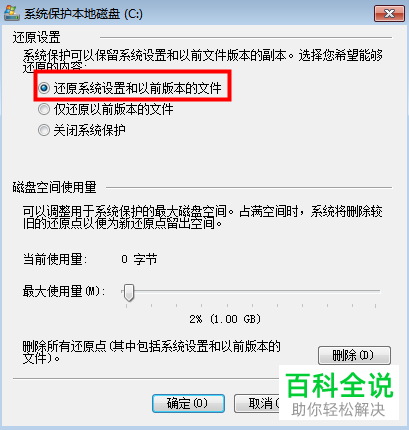
4. 第四步,我们可以看到如下图所示的系统属性界面,点击红框中的创建选项,接着输入还原点的名称,然后点击创建选项。

5. 第五步,来到下图所示的创建还原点页面后,输入想要设置的具体还原点时间。

6. 第六步,在下图所示的页面中,可以看到成功建立了还原点。

以上就是Windows10系统的还原点怎么创建的方法。
赞 (0)

